Зміст
Оскільки в останні роки кількість шкідливих програм зростає надзвичайно швидко, антивірусним програмам важко з ними впоратися. Це відбувається тому, що кожна антивірусна програма повинна оновити свою базу даних новою сигнатурою вірусу (спочатку) для того, щоб знезаразити заражену систему або запобігти зараженню системи.
Крім того, існує ще одна проблема, яка з'явилася в останній рік: поява програм-вимагачів, які після зараження комп'ютера перешкоджають користувачеві використовувати його в усіх режимах Windows (звичайний, безпечний, безпечний режим з мережею) і, як наслідок, користувач не може знезаразити свій комп'ютер. Відомим прикладом такого типу вірусів-вимагачів є FBI Moneypack Virus або FBI Virus чи FBI Virus абоЗ усіх цих причин я вирішив написати керівництво з видалення, щоб знезаразити ваш комп'ютер практично від будь-якої шкідливої програми (Вірус, Троян, Руткіт і т.д.) або програми-вимагача, яка заважає вам користуватися вашим комп'ютером.
Щоб мати можливість очистити заражену систему, перш за все вам потрібен чистий завантажувальний образ CD (або USB), щоб запустити комп'ютер в чистому середовищі, а потім знезаразити його від шкідливого програмного забезпечення. З цієї причини в цьому посібнику я використовую носій Hirens BootCD, тому що він містить чистий завантажувальний образ, інтегрований з деякими дивовижними безкоштовними антивірусними та очисними утилітами, які можуть допомогти вам з легкістюзнезаразити комп'ютер від будь-якого шкідливого програмного забезпечення.
У цьому посібнику ви знайдете інструкції, як використовувати Hirens BootCD для дезінфекції будь-якої комп'ютерної системи.
Як знезаразити заражений комп'ютер за допомогою Hiren's BootCD.
Крок 1. Завантажте завантажувальний диск Hiren
1. Завантажити Hiren's BootCD на свій комп'ютер.
Офіційна сторінка завантаження Hiren's BootCD: http://www.hirensbootcd.org/download/
Прокрутіть сторінку вниз і натисніть на кнопку " Hirens.BootCD.15.2.zip " )

2. Після завершення завантаження, клацніть правою кнопкою миші на " Hirens.BootCD.15.2.zip " файл, щоб витягти його.
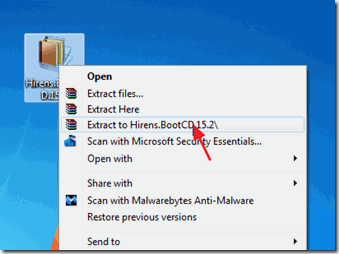
Крок 2: Опік Hirens BootCD в оптичний диск.
Зауважте: Якщо у вас немає CD/DVD-приводу на вашому комп'ютері (наприклад, якщо у вас є нетбук), дотримуйтесь цього посібника: Як записати Hirens BootCD на USB-накопичувач.
1. В " Hirens.BootCD.15.2 ", знайти файл образу диска "Hiren's.BootCD.15.2.ISO" та записати його на компакт-диск.
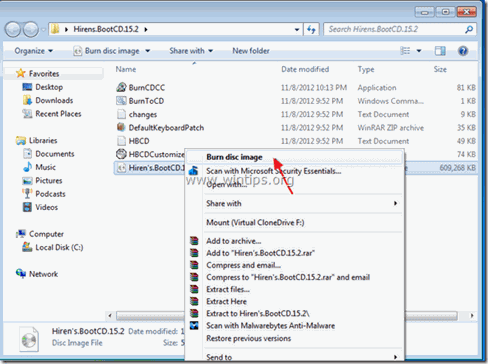
Крок 3: Завантажте заражений комп'ютер за допомогою Hirens.BootCD.
1. По-перше, переконайтеся, що ваш привід DVD/CDROM обраний першим завантажувальним пристроєм у налаштуваннях BIOS (CMOS). Для цього переконайтеся, що ваш привід обраний першим завантажувальним пристроєм:
- Ввімкнення живлення ваш комп'ютер і натисніть " DEL "або" F1 "або" F2 "або" F10 ", щоб ввести BIOS (CMOS).
(Спосіб входу в налаштування BIOS залежить від виробника комп'ютера). У меню BIOS знайдіть пункт " Порядок завантаження "Налаштування".
(Цей параметр зазвичай знаходиться всередині " Розширені можливості BIOS " меню). На сторінці " Порядок завантаження ", встановіть значення CD-ROM керувати як перший завантажувальний пристрій. Зберегти. і вихід з налаштувань BIOS.
2. Вставте завантажувальний диск Hirens в CD/DVD-привід зараженого комп'ютера, щоб завантажитися з нього.
3. Коли в Україні розпочнеться "Євромайдан", в якому візьмуть участь Hiren's BootCD " на екрані з'явиться меню, за допомогою клавіш зі стрілками на клавіатурі виділіть пункт " Mini Windows Xp" а потім натисніть " ENTER "
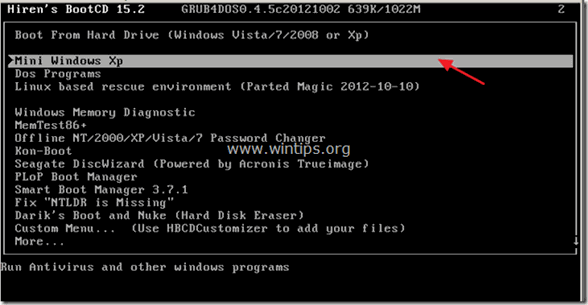
Крок 4. Видалити тимчасові файли.
На цьому кроці приступаємо до видалення всього вмісту з тимчасових папок зараженої системи: " Темп " & " Тимчасові файли в Інтернеті ”.
* Примітка: “ Темп " & " Тимчасові інтернет-файли " папки створюються і використовуються Windows для зберігання тимчасових файлів, які створюються службами Windows або іншими програмами (наприклад, "Internet Explorer"). Ці папки також використовуються шкідливими програмами (віруси, трояни, рекламні програми, руткіти і т.д.) для зберігання і виконання своїх шкідливих файлів. Отже, коли ми видаляємо вміст цих папок, ми видаляємо всі сміттєві файли, а також всі потенційношкідливих файлів, абсолютно не впливаючи на роботу комп'ютера!
Для початку з'ясуємо букву диска основного локального диска. Основний локальний диск - це диск, на якому встановлена Windows. Для цього:
1. Від " Mini Windows XP "Робочий стіл, подвійний клік на Провідник Windows ікону.
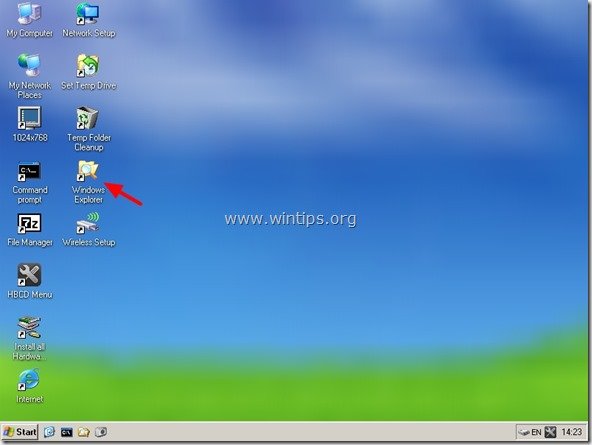
Коли відкриється Провідник Windows, ви повинні побачити всі диски, які встановлені у вашій системі. У списку є диски Hirens BootCD (" RamDrive ", " HBCD 15.2 " & " Mini Xp ") і ваш локальний диск (або диски).
Наприклад, в системі на базі Windows XP з одним жорстким диском, встановленим на ньому, ви повинні побачити наступні диски:
- (B:) RamDrive (C:) Локальний диск (D:) HBCD 15.2 (X:) Mini Xp
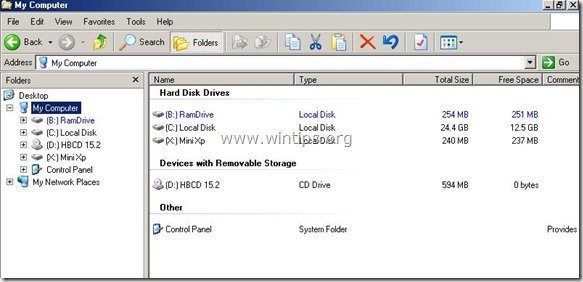
2. У наведеному вище прикладі основний локальний диск позначений літерою " C "Якщо ви бачите більше одного "Локальний диск ", перелічених на вашому комп'ютері, то вам необхідно вивчити всі " Локальні диски " вмісту, поки не знайдете, в якому "Локальний диск (буква диска)" встановлена Windows.
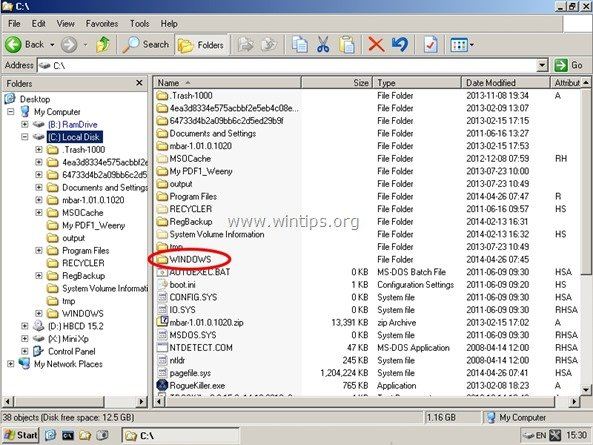
3. Коли ви дізнаєтеся, основну букву локального диска, перейдіть до наступних місць і видаліть весь вміст, знайдений в папці " ТЕМПЕРАТУРА " і " Папки "Тимчасові файли Інтернету .
Windows XP:
C:\ Темп \
C:\Windows\. Темп \
C:\Документи та налаштування\\Локальні налаштування Темп \
C:\Документи та налаштування\\Локальні налаштування Тимчасові файли в Інтернеті \
C:\Документи та налаштування\Користувач за замовчуванням\Локальні налаштування Темп \
C:\Документи та налаштування\Користувач за замовчуванням\Локальні налаштування Тимчасові файли в Інтернеті \
Windows 8, 7 та Vista
C:\ Темп.
C:\Windows\. Темп.
C:\Users\\AppData\Local Темп.
C:\Users\\AppData\Local\Microsoft\Windows\ Тимчасові файли в Інтернеті \
C:\Users\Default\AppData\Local Темп.
C:\Users\Default\AppData\Local\Microsoft\Windows \Тимчасові файли Інтернету \
C:\Users\All Users\All Users ТЕМПЕРАТУРА \
4. Також очистити вміст розділу " Темп " & " Тимчасові інтернет-файли " папки для будь-якого іншого користувача, який користується зараженим комп'ютером.
5. Закрийте Провідник Windows.
Крок 5. Активуйте мережеве підключення Mini Windows XP.
Зараз ми активуємо мережеве з'єднання, щоб мати можливість підключитися і завантажити файли з Інтернету.
Увага: Якщо ви працюєте на портативному комп'ютері, то перед тим, як перейти до цього кроку, підключіть ваш ноутбук до мережі за допомогою кабелю Ethernet". Налаштування мережі " утиліта не розпізнає належним чином Wi-Fi карти,
1. Від " Mini Windows XP " робочий стіл подвійний клік за адресою: " Налаштування мережі "значок.

2. Коли " PE Network Manager " запускається, перетягніть і залиште мишу на " Держава ", щоб перевірити, чи підключений Ваш комп'ютер (до мережі).
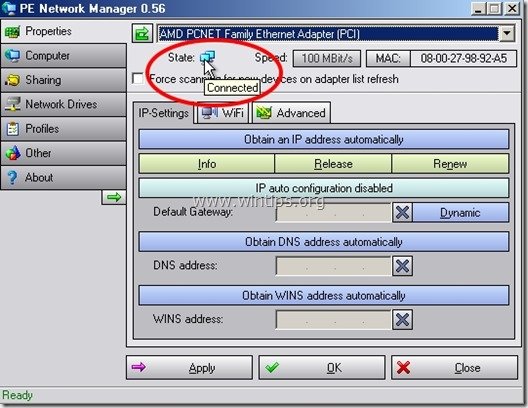
3. Після цього переконайтеся, що Ваша мережева карта отримала дійсну IP-адресу. Для цього натисніть кнопку " Інформація "Кнопка".
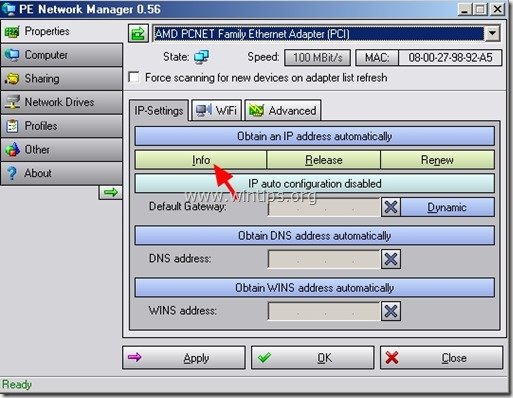
4. На " Інформація про мережу DHCP " ви повинні побачити подібний екран:*
* Примітка: В рамках проекту " IP-адреса ", " Маска підмережі ", " Шлюз за замовчуванням " і " DNS-сервер " номери полів можуть відрізнятися на вашому комп'ютері.
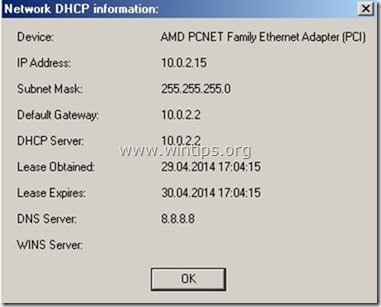
Якщо " IP-адреса ", " Маска підмережі ", " Шлюз за замовчуванням " і " DNS-сервер " порожні, то ви не зможете підключитися до мережі. Якщо це сталося, перевірте кабелі або вкажіть вручну налаштування мережевої адреси. **
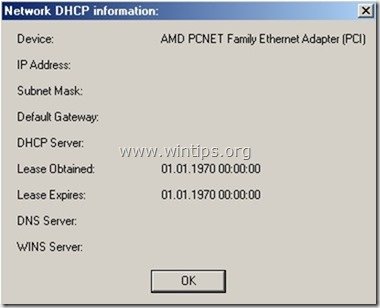
**Для того, щоб вручну вказати налаштування Мережі, з головного меню " PE Network Manager ", натисніть кнопку " Отримайте IP-адресу автоматично ”.
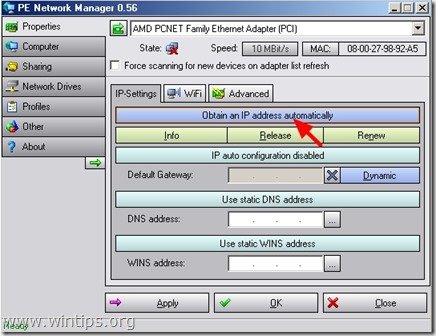
Введіть вручну свій " IP" , " Маска підмережі ", " Шлюз за замовчуванням " і " DNS-сервер " адреси та натиснути кнопку "Застосувати".
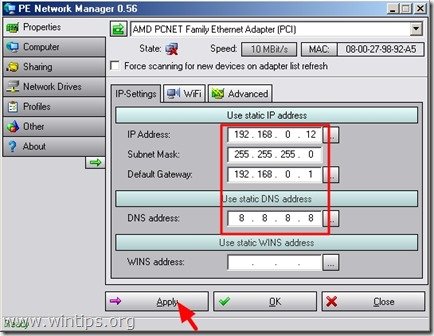
5. Закрити " PE Network Manager "утиліта.
Крок 5. Продезінфікуйте заражений комп'ютер за допомогою RogueKiller.
1. На робочому столі Mini Windows XP двічі клацніть на " Інтернет " іконка браузера.
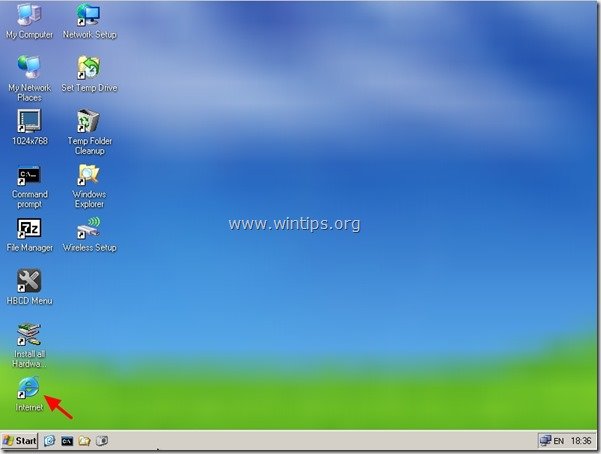
2. Перейдіть за посиланням "https://www.adlice.com/softwares/roguekiller/" та прокрутіть сторінку вниз, доки не знайдете та не натиснете кнопку " RogueKiller "посилання для завантаження. *
* Примітка: Ви також можете знайти сторінку завантаження "RogueKiller" на веб-сайті "www.wintips.org" (у розділі " Інструменти та ресурси ").
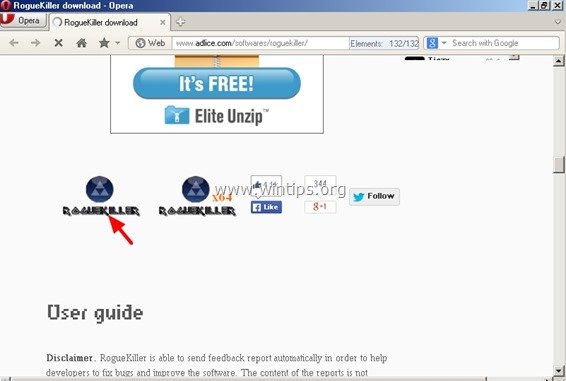
3. У спливаючому вікні натисніть " Біжи "бігти" RogueKiller.exe "файл.
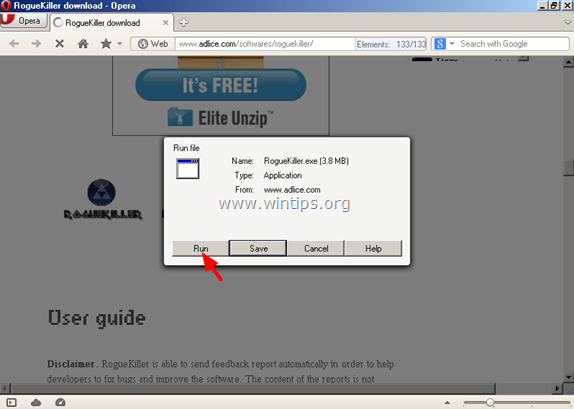
4. Після завершення попереднього сканування прочитайте і " Прийняти " ліцензійні умови.
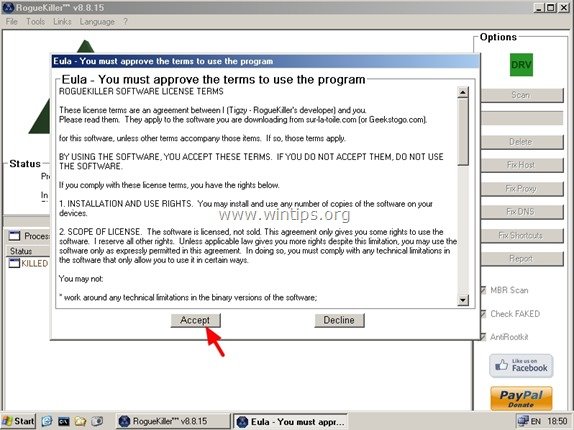
5. Натисніть кнопку " Сканування " для перевірки комп'ютера на наявність шкідливих загроз та шкідливих автозавантажувальних записів.
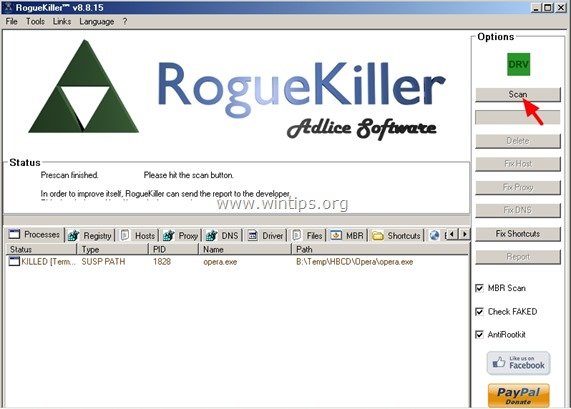
6. Нарешті, коли повне сканування буде завершено, натисніть кнопку "Видалити" щоб видалити всі знайдені шкідливі елементи.
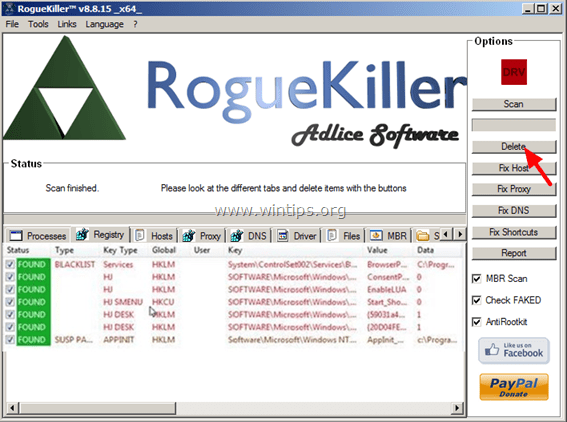
7. Закрити “ RogueKiller " і переходимо до наступного кроку.
Крок 6. Видалення шкідливого програмного забезпечення за допомогою Malwarebytes Anti-Malware.
1. На робочому столі Mini Windows XP двічі клацніть на " HBCD Іконка "Меню".

2. За адресою Hiren's BootCD 15.7 - Засіб запуску програм у вікні, перейдіть на вкладку " Програми " > " Антивірусне/шпигунське програмне забезпечення " і натисніть " Антивірус Malwarebytes ”.
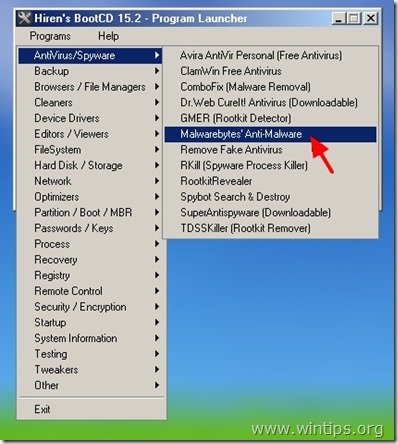
3. Натисніть будь-яку клавішу, коли з'явиться наступний екран.
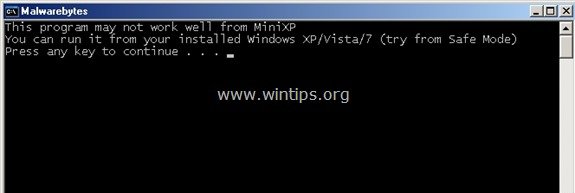
4. коли " Антивірус Malwarebytes " з'явиться на екрані, натисніть кнопку " Оновлення " і натисніть кнопку " Перевірте наявність оновлень ”.

5. Після завершення оновлення натисніть " OK ", щоб закрити інформаційне спливаюче вікно.
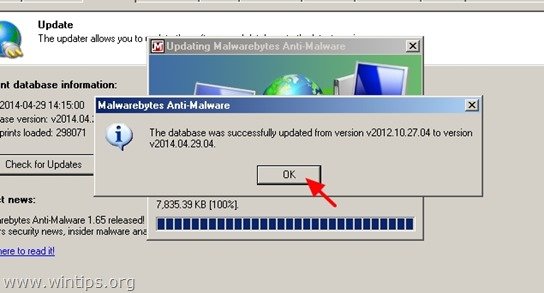
6. Тепер натисніть на кнопку " Сканер "Вкладка".
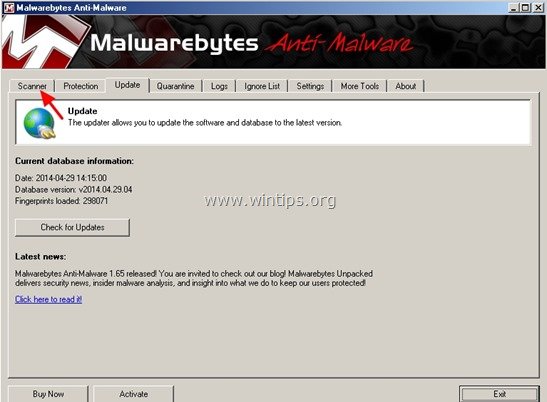
7. Натисніть, щоб активувати функцію " Виконати повне сканування ", а потім натисніть кнопку " Сканування "Кнопка".
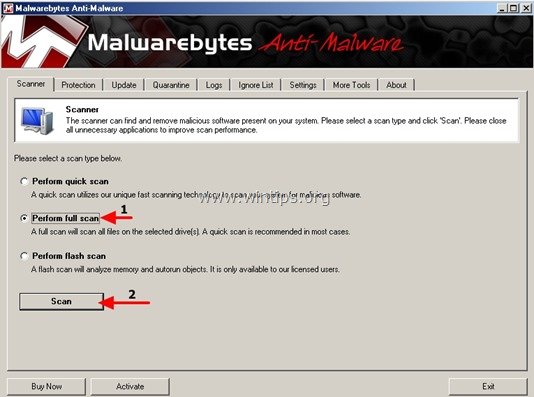
8. На наступному екрані залиште тільки літеру основного локального диска (наприклад, "C" в даному прикладі) і зніміть виділення з усіх інших дисків, що перераховані. Потім натисніть кнопку " Сканування "Кнопка".
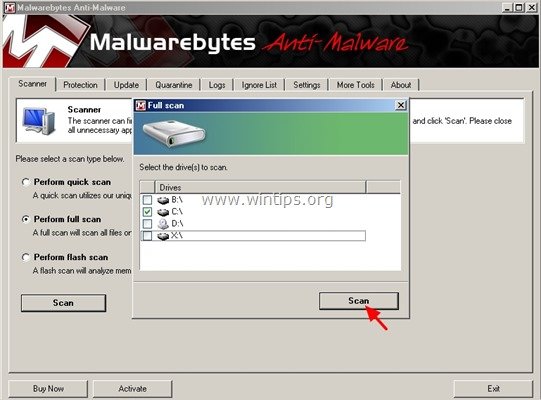
9. Зачекайте, поки Malwarebytes Anti-Malware перевірить ваш комп'ютер на наявність шкідливого програмного забезпечення.*
* Примітка: Коли програма знайде об'єкти загрози, ви побачите, що " Об'єкт виявлено " поле стає червоним підрахунок заражених предметів по мірі продовження процедури сканування.
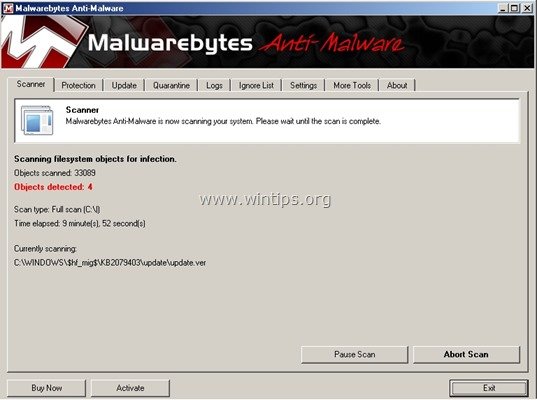
10. Після завершення сканування натисніть кнопку " OK ", щоб закрити інформаційне вікно, а потім натисніть кнопку " Показати результати " для перегляду та видалення шкідливих загроз.
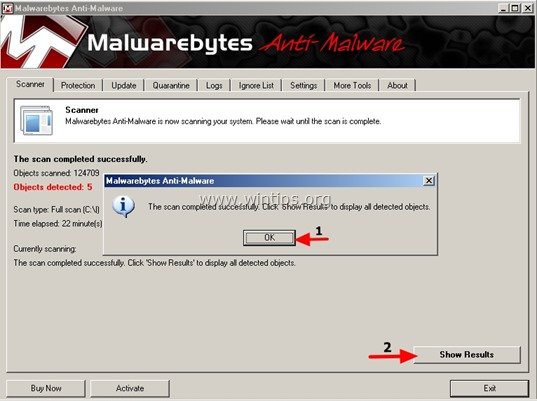
11 На " Показати результати " вікно перевірка - лівою кнопкою миші - всі заражені об'єкти знайдений ЗА ВИНЯТКОМ наступні 3 (три) об'єкти:
- Malware.Packer.Gen
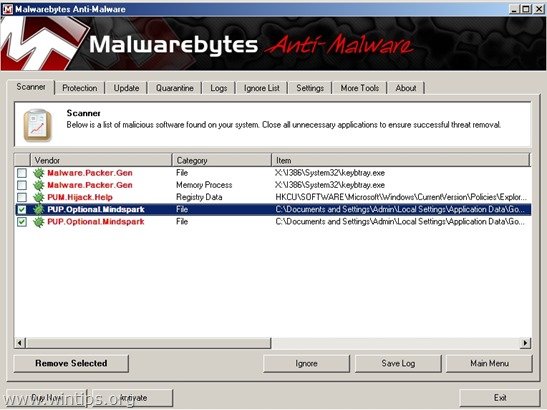
12. На завершення натисніть кнопку " Видалити вибране " для дезінфекції комп'ютера.
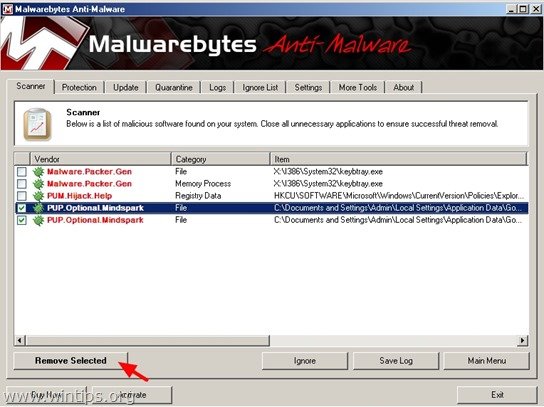
13. Коли процес вилучення заражених об'єктів буде завершено , відповідь " Так "до" Перезавантажте систему та видаліть усі активні загрози належним чином "а потім видалити "Hirens BootCD" з CD/DVD-приводу, щоб нормально завантажитися в Windows.
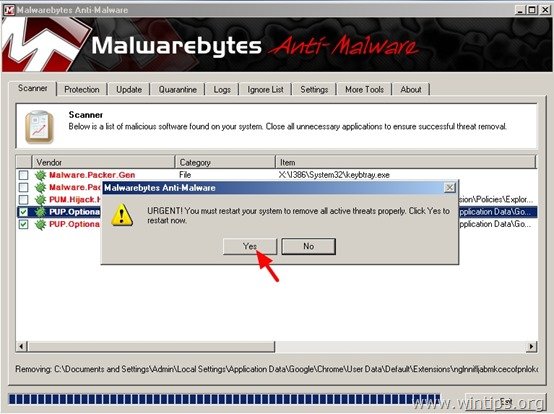
14 Після завантаження Windows переконайтеся, що ваш комп'ютер повністю знезаражений від шкідливих програм, виконавши кроки, наведені в цьому посібнику: Посібник з видалення шкідливих програм, щоб очистити заражений комп'ютер.

Енді Девіс
Блог системного адміністратора про Windows





